Aplikace nabízí vložení čáry a obdélníku do krycí stránky. Těmito prvky je možné vytvořit např. jednoduché tabulky.
 Viz též kapitola Vložení obdélníku.
Viz též kapitola Vložení obdélníku.
Tabulku pak lze vyplnit statickým textem i dotahovacími poli.
 Viz kapitoly Vložení statického textu a Vložení dotahovacího pole.
Viz kapitoly Vložení statického textu a Vložení dotahovacího pole.
 Vložení čáry
Vložení čáry
 Změna umístění čáry
Změna umístění čáry
 Změna tvaru čáry
Změna tvaru čáry
 Změna tloušťky čáry
Změna tloušťky čáry
 Odstranění čáry
Odstranění čáry
Vložení čáry
| 2. | Kliknutím na zvolené místo v rozpracované krycí stránce načtené do datové části umístěte začátek čáry, při stisknutém levém tlačítku myši tažením požadovaným směrem vytvořte čáru dle potřeby. |
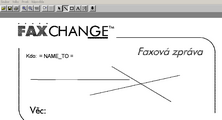 |
| Ukázka umístěných čar |
Změna umístění čáry
| 2. | Klikněte na vloženou čáru. Okolo čáry se vymezí oblast. |
| 3. | Levým tlačítkem myši uchopte jednu ze šrafovaných čar vymezené oblasti a tažením ji přesuňte na požadované místo. |
| 4. | Na požadovaném místě uvolněte stisknutí levého tlačítka myši. |
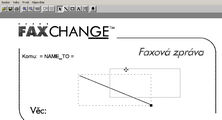 |
| Ukázka přemísťování čáry |
 Tip: Je vhodné nastavit si zobrazení mřížky, na kterou se snáze prvek zarovná.
Tip: Je vhodné nastavit si zobrazení mřížky, na kterou se snáze prvek zarovná.
 Viz kapitola Nastavení zobrazení - Zobrazení mřížky.
Viz kapitola Nastavení zobrazení - Zobrazení mřížky.
Změna tvaru čáry
| 2. | Klikněte na vloženou čáru. Okolo čáry se vymezí oblast. |
| 3. | Levým tlačítkem myši uchopte jeden z rohů vymezené oblasti a tažením jej přetáhněte na požadované místo. |
| 4. | Na požadovaném místě uvolněte stisknutí levého tlačítka myši. |
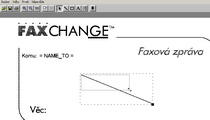 |
| Ukázka změny tvaru čáry |
Změna tloušťky čáry
| 2. | Klikněte na vloženou čáru. Okolo čáry se vymezí oblast. |
| 3. | Stiskněte pravé tlačítko myši. |
| 4. | V nabídnutém dialogovém okně () zadejte do položky Tloušťka čáry (Thickness of the) číslem požadovanou tlouštku čáry. |
| 5. | Potvrďte stisknutím tlačítka . |
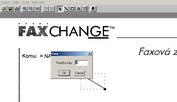 |
| Ukázka změny tloušťky čáry |
Odstranění čáry
| 2. | Klikněte na vloženou čáru. Okolo čáry se vymezí oblast. |
| 3. | V hlavní nabídce zvolte povel ), případně stiskněte klávesu Delete. |
![]() Viz též kapitola Vložení obdélníku.
Viz též kapitola Vložení obdélníku.![]() Viz kapitoly Vložení statického textu a Vložení dotahovacího pole.
Viz kapitoly Vložení statického textu a Vložení dotahovacího pole.![]() Tip: Je vhodné nastavit si zobrazení mřížky, na kterou se snáze prvek zarovná.
Tip: Je vhodné nastavit si zobrazení mřížky, na kterou se snáze prvek zarovná.![]() Viz kapitola Nastavení zobrazení - Zobrazení mřížky.
Viz kapitola Nastavení zobrazení - Zobrazení mřížky.